必ず一度ログアウトしてから本手順を開始してください。
Instagramの新規作成方法、プロアカウントへの切り替え方法を説明します。
①Instagramアプリをインストール
Instagramのアプリをインストールします。
以下のQRコードを読み取りInstagramのアプリをインストールしてください。
すでに個人のアカウントなどでInstagramにログインしている場合は、一度ログアウトしてから②新しいアカウントを作成に進んでください。
②新しいアカウントを作成
Instagramアプリを開き、[新しいアカウントを作成]をタップします。

携帯電話番号を入力し[次へ]をタップします。
メールアドレスで登録する場合は[メールアドレスで登録]をタップし、メールアドレスを入力し[次へ]をタップしてください。


入力した携帯電話番号(またはメールアドレス)に認証コードが送られますので、認証コードを入力し[次へ]をタップします。

パスワードを入力し、[次へ]をタップします。

・保存する:次回から自動ログインできる(推奨)
・保存しない:毎回ID・パスワードを入力する必要がある
💡推奨:保存する
店舗用アカウントとして継続的に使用する場合は、保存しておくと便利です。
「ログイン情報を保存しますか?」と表示されますのでお好きな方を選択してください。

生年月日を選択し、[次へ]をタップします。

名前を入力し[次へ]をタップします。

後から変更可能ですが、URLにも使われるため店舗名と関連性のあるものを推奨します。
ユーザーネームを入力し、[次へ]をタップします。

利用規約、ポリシーを確認し[同意する]をタップします。

プロフィール写真を追加(任意)します。
追加しない場合は[スキップ]をタップしてください。

以下の画面が表示されたら登録完了です。
(数秒で次の画面に切り替わります。)

③フェイスブックや連絡先の連携(任意)
連絡先へのアクセス(任意)を許可します。

[スキップ]をタップします。

ログイン情報を保存しますか?と表示されますのでどちらかを選択してください。

フォローする場合は選択し、[フォロー]をタップします。

④個人アカウントの作成完了
こちらで個人アカウントの作成は完了です。

続いて、ビジネス機能を使うために「プロアカウントへの切り替え」を行います。
プロアカウントに切り替えることで、以下の機能が利用できます
・インサイト分析(投稿の閲覧数、フォロワーの属性など)
・広告配信
・ビジネスプロフィールの設定
Instagramのアカウントをプロアカウントに切り替える方法については以下の記事をご確認ください。



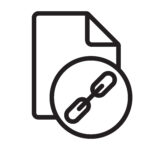

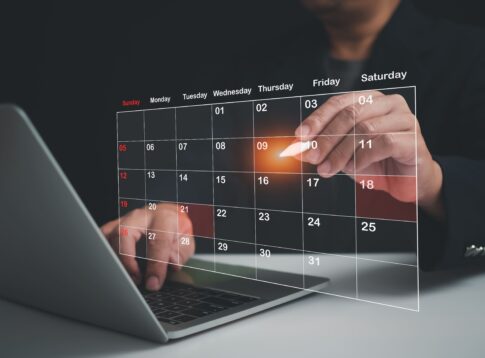


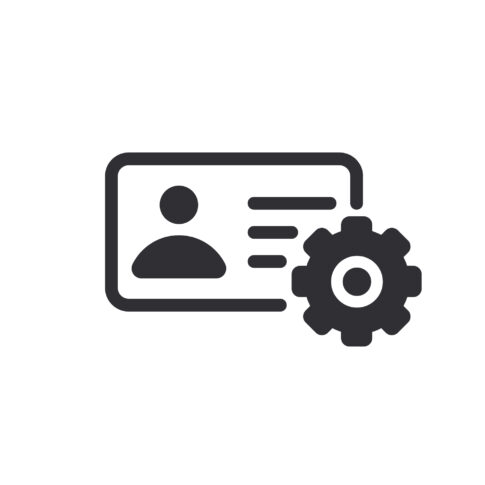




個人アカウントではなく、後でプロアカウントに切り替えることで、
インサイト分析や広告配信などのビジネス機能が利用できます。